Spotify ఫ్రీతో పోలిస్తే, Spotify ప్రీమియం యొక్క అత్యంత విలక్షణమైన లక్షణాలలో ఒకటి ఆఫ్లైన్ మోడ్లో వినడానికి పాటలను డౌన్లోడ్ చేయగల సామర్థ్యం. కాబట్టి, మీరు ప్రయాణంలో స్పాటిఫై ట్రాక్లను ప్లే చేయడానికి మీ విలువైన మొబైల్ డేటాను ఉపయోగించాల్సిన అవసరం లేదు. అయితే, Spotify నుండి ట్రాక్లను డౌన్లోడ్ చేయడానికి ప్రయత్నిస్తున్నప్పుడు, మీరు కొంచెం ఇబ్బంది పడవచ్చు. ఉదాహరణకు, కొంతమంది వినియోగదారులు Spotifyని డౌన్లోడ్ చేయడానికి వేచి ఉండమని ప్రేరేపిస్తుంది, తద్వారా వారు ఆఫ్లైన్ Spotify పాటలను సేవ్ చేయలేరు. అదృష్టవశాత్తూ, ఈ సమస్యకు అత్యంత సాధారణ పరిష్కారాలు ఇక్కడ ఉన్నాయి మరియు మీ కోసం దీన్ని ప్రయత్నించండి.
Spotify సమస్యను డౌన్లోడ్ చేయడానికి వేచి ఉండడాన్ని పరిష్కరించడానికి 7 మార్గాలు
కొంతమంది Spotify వినియోగదారులు తమ మొబైల్ ఫోన్లలో Spotify పాటలను డౌన్లోడ్ చేయాలని ఎంచుకున్నారని ప్రతిబింబిస్తారు, అయితే డౌన్లోడ్ చేయాల్సిన అన్ని ఎంచుకున్న పాటలు వాటి క్రింద ఆకుపచ్చ డౌన్లోడ్ చిహ్నం కలిగి ఉండవు. ఇంతలో, ఎగువన ఉన్న సూచిక “డౌన్లోడ్ చేయడానికి వేచి ఉంది' అని చదవబడుతుంది మరియు ఇది చాలా కాలంగా ఇలాగే నిలిచిపోయింది. Spotify వినియోగదారులకు Spotify నుండి ఐటెమ్లను వారి పరికరాలకు సేవ్ చేయడానికి ప్రయత్నిస్తున్నప్పుడు సంభవించే అత్యంత సాధారణ సమస్యలలో ఇది ఒకటి.
నెట్వర్క్ కనెక్షన్, డౌన్లోడ్ పరిమితి, ప్రకటన మరిన్ని వంటి అనేక కారణాల వల్ల ఇది సంభవించవచ్చు. Spotifyని పరిష్కరించడానికి ఆరు సాధారణ మార్గాలు ఉన్నాయి, మీరు మీ Spotify ప్రీమియం ఖాతాతో Spotify నుండి పాటలను డౌన్లోడ్ చేయలేరు. మీరు వాస్తవ స్థితికి అనుగుణంగా డౌన్లోడ్ చేయడానికి వేచి ఉన్న స్పాటిఫై ప్లేజాబితాని పరిష్కరించడానికి ప్రయత్నించవచ్చు.
విధానం 1. డౌన్లోడ్ పరిమితులను తనిఖీ చేయండి
Spotify ప్రీమియం ఐదు పరికరాలలో గరిష్టంగా 10,000 పాటలను డౌన్లోడ్ చేయడానికి మిమ్మల్ని అనుమతిస్తుంది, కాబట్టి మీరు డౌన్లోడ్ పరిమితులను మించకుండా Spotify పాటలను మాత్రమే డౌన్లోడ్ చేయగలరు. మీరు Spotify డౌన్లోడ్ కోసం వేచి ఉన్న సమస్యను ఎదుర్కొంటే, మీరు డౌన్లోడ్ చేసిన మొత్తం ట్రాక్లు నంబర్కు చేరుకున్నాయో లేదో తనిఖీ చేయవచ్చు.
ఇది డౌన్లోడ్ పరిమితి వల్ల సంభవించిందని నిరూపిస్తే, మీరు మీ పరికరం నుండి Spotify పాటల్లో కొంత భాగాన్ని తొలగించి, ఆపై మళ్లీ Spotify నుండి సంగీతాన్ని డౌన్లోడ్ చేయడానికి ప్రయత్నించవచ్చు. Spotify నుండి డౌన్లోడ్ చేసిన పాటలను తీసివేయడానికి, మీరు స్థానిక నిల్వ నుండి తీసివేయాలనుకుంటున్న డౌన్లోడ్ చేసిన ఆల్బమ్ లేదా ప్లేజాబితాను ఎంచుకుని, నొక్కండి డౌన్లోడ్ చేయబడింది టోగుల్.
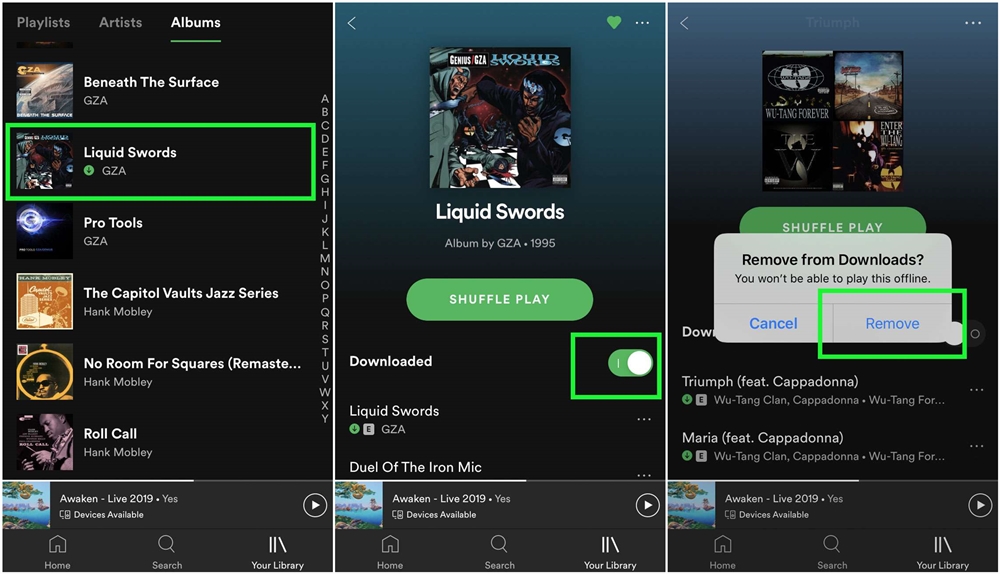
విధానం 2. Spotifyని అన్ఇన్స్టాల్ చేసి మళ్లీ ఇన్స్టాల్ చేయండి
Spotify నుండి డౌన్లోడ్ చేసిన పాటలను తీసివేయడం మినహా, మీరు ఈ సమస్యను పరిష్కరించడానికి మీ పరికరంలో Spotifyని అన్ఇన్స్టాల్ చేసి మళ్లీ ఇన్స్టాల్ చేయడం గురించి ఆలోచించవచ్చు. Spotify తన సేవను వినియోగదారులందరికీ మెరుగుపరచాలనే ఉద్దేశ్యంతో ఎల్లప్పుడూ అప్డేట్ చేస్తున్నందున, మీరు Spotifyలో అప్డేట్పై దృష్టి పెట్టాలి. మీరు పాత వెర్షన్ని ఉపయోగిస్తున్నప్పుడు మీరు ఈ సమస్యను ఎదుర్కోవచ్చు.
Spotifyని డౌన్లోడ్ చేయడానికి వేచి ఉన్న Android లేదా Spotifyని డౌన్లోడ్ చేయడానికి వేచి ఉన్న ఐఫోన్ సమస్యలను పరిష్కరించడానికి, మీరు మీ పరికరంలో మీ ప్రస్తుత Spotifyని అన్ఇన్స్టాల్ చేయడానికి ప్రయత్నించవచ్చు మరియు మీ పరికరానికి Spotify యొక్క తాజా వెర్షన్ను ఇన్స్టాల్ చేయడానికి ప్రయత్నించవచ్చు. మొబైల్ వినియోగదారుల కోసం, దాన్ని మీ ఫోన్లో తొలగించడానికి వెళ్లి, తాజా వెర్షన్ని మళ్లీ ఇన్స్టాల్ చేయడానికి మీ యాప్ స్టోర్ నుండి డౌన్లోడ్ చేసుకోండి.
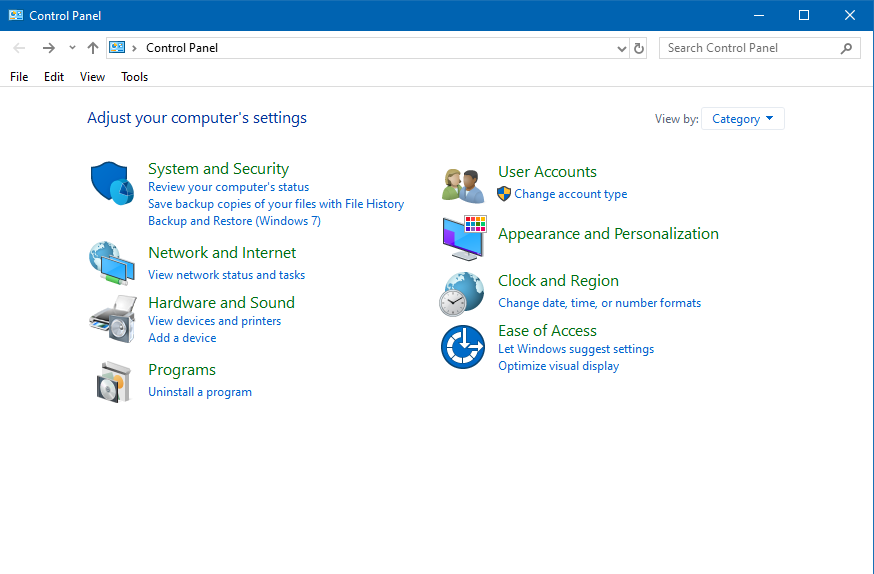
విధానం 3. ఫోన్ నిల్వ స్థలాన్ని క్లీన్ అప్ చేయండి
మీ పరికరంలో ఆఫ్లైన్ Spotify పాటలను సేవ్ చేయడానికి మీకు తగినంత స్థలం ఉందని నిర్ధారించుకోండి. సాధారణంగా చెప్పాలంటే, సంగీతాన్ని సేవ్ చేయడానికి కనీసం ఒక GB నిల్వను ఉచితంగా వదిలివేయమని Spotify సిఫార్సు చేస్తుంది. వాస్తవానికి, మీకు ఇష్టమైన ట్రాక్లను సేవ్ చేయడానికి మీకు మరింత మెమరీ అవసరం. కొన్నిసార్లు, ఒక ట్రాక్ మీరు అనుకున్నదానికంటే ఎక్కువ స్థలాన్ని ఆక్రమిస్తుంది.
ఈ సందర్భంలో, మీరు మీ ఫోన్లో ఎంత స్టోరేజ్ ఉందో చెక్ చేసుకోవచ్చు. కేవలం నొక్కండి సెట్టింగ్లు మీ హోమ్ స్క్రీన్ ఎగువ-కుడి మూలలో ఉన్న చిహ్నం మరియు నొక్కడానికి క్రిందికి స్క్రోల్ చేయండి నిల్వ . అప్పుడు మీ ఫోన్ అందుబాటులో ఉన్న స్థలం స్క్రీన్పై ప్రదర్శించబడుతుంది. Spotify పాటలను డౌన్లోడ్ చేయడానికి మీకు తగినంత స్థలం లేకపోతే, మీరు మీ కాష్ని తొలగించడం ద్వారా నిల్వను ఖాళీ చేయవచ్చు.

విధానం 4. యాంటీవైరస్ లేదా ఫైర్వాల్ని నిలిపివేయండి
కొన్నిసార్లు, యాంటీవైరస్ లేదా ఫైర్వాల్ను నిలిపివేయడం అనేది చాలా మంది డెస్క్టాప్ వినియోగదారుల కోసం సమస్యను డౌన్లోడ్ చేయడానికి వేచి ఉన్న Spotify యాప్ను పరిష్కరించడానికి అత్యంత ఆచరణాత్మక విధానం. కొన్ని యాంటీవైరస్ సాఫ్ట్వేర్ లేదా ఫైర్వాల్ Spotify నుండి మీ పరికరానికి పాటలను డౌన్లోడ్ చేయకుండా నిరోధిస్తుంది. కాబట్టి, మీరు మీ పరికరంలో యాంటీవైరస్ సాఫ్ట్వేర్ లేదా ఫైర్వాల్ను తాత్కాలికంగా ఆన్ చేయవచ్చు.
Windows వినియోగదారుల కోసం, తెరవండి నియంత్రణ ప్యానెల్ అప్పుడు ఎంచుకోండి వ్యవస్థ మరియు భద్రత ఎంపికను క్లిక్ చేయండి విండోస్ డిఫెండర్ ఫైర్వాల్ బటన్. క్లిక్ చేయండి యాప్ లేదా ఫీచర్ని అనుమతించండి విండోస్ డిఫెండర్ ఫైర్వాల్ సైడ్బార్లో. అప్లికేషన్ల సేకరణ నుండి Spotify.exeని కనుగొనడానికి క్రిందికి స్క్రోల్ చేయండి మరియు దానికి ఇంకా టిక్ చేయకపోతే సంబంధిత పెట్టెను ఎంచుకోండి. క్లిక్ చేయండి అలాగే మార్పులను సేవ్ చేయడానికి.
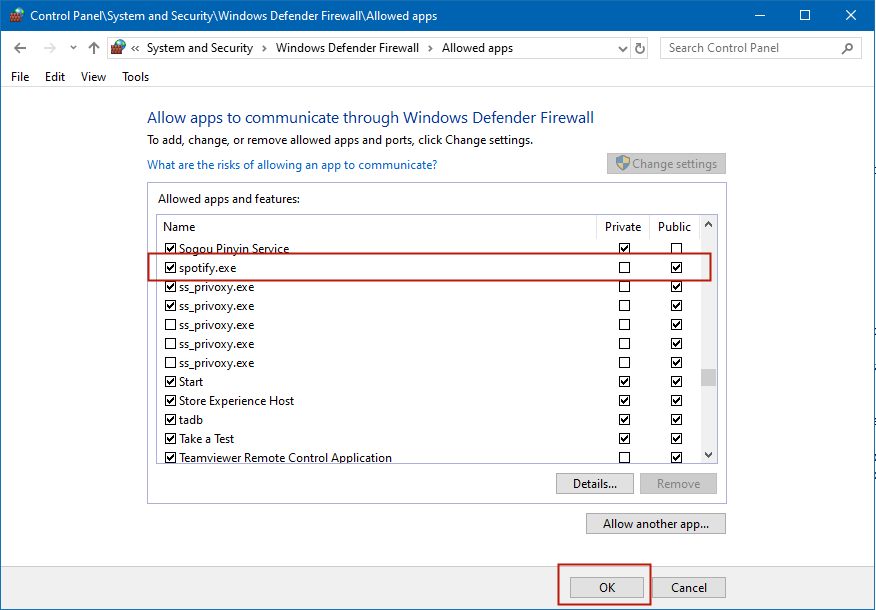
విధానం 5. ఇంటర్నెట్ కనెక్షన్ని రీసెట్ చేయండి
కొన్నిసార్లు, Spotify డౌన్లోడ్ చేయడానికి వేచి ఉన్నట్లు చెబుతూనే ఉంటుంది మరియు మీ స్క్రీన్కు ఎగువ-ఎడమ మూలలో మీకు బలమైన Wi-Fi కనెక్షన్ ఉందో లేదో తనిఖీ చేయవచ్చు. మీ నెట్వర్క్ కనెక్షన్ అస్థిరంగా ఉందని లేదా మీ పరికరం నెట్వర్క్కి కనెక్ట్ చేయబడలేదని మీరు కనుగొంటే, మీ నెట్వర్క్ కనెక్షన్ని రీసెట్ చేయడానికి మీరు తదుపరి చర్యలు తీసుకోవలసి ఉంటుంది.
మీ మొబైల్ పరికరంలో, నేరుగా సెట్టింగ్ల ట్యాబ్ను నొక్కి, ఆపై మీ నెట్వర్క్ కనెక్షన్ని రీసెట్ చేయడానికి వెళ్లండి. మీరు మీ ఫోన్ని Wi-Fi నెట్వర్క్కి కనెక్ట్ చేసేలా ఎంచుకోవచ్చు లేదా సెల్యులార్ డేటా నెట్వర్క్ని ఆన్ చేయవచ్చు. మీరు సెల్యులార్ డౌన్లోడ్ను ప్రారంభించాలనుకుంటే, నొక్కండి సెట్టింగ్లు Spotifyలో గేర్ చేయండి మరియు క్రిందికి స్క్రోల్ చేయండి సంగీతం నాణ్యత స్విచ్ ఆన్ చేయడానికి సెల్యులార్ ఉపయోగించి డౌన్లోడ్ చేయండి .
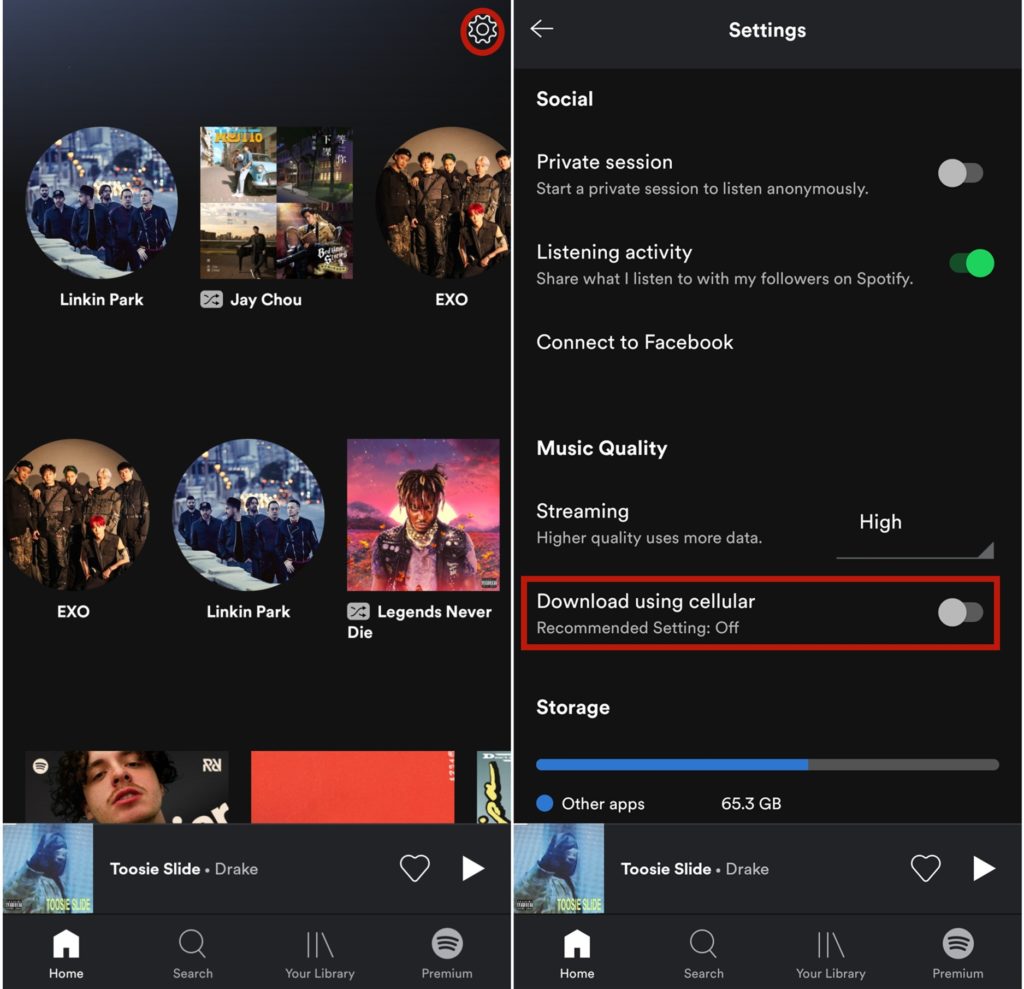
విధానం 6. కనెక్ట్ చేయబడిన పరికరాలను తనిఖీ చేయండి
మీ వ్యక్తిగత Spotify ఖాతా గరిష్టంగా ఐదు పరికరాలకు కనెక్ట్ చేయబడవచ్చు కాబట్టి, మీరు గరిష్టంగా ఐదు పరికరాల్లో Spotifyకి లాగిన్ చేసారో లేదో కూడా తనిఖీ చేయవచ్చు. మీరు Spotify పాటలను ఆరవ పరికరంలో డౌన్లోడ్ చేయడానికి ప్రయత్నిస్తే, మీరు స్థానిక ఫైల్లను డౌన్లోడ్ చేయడానికి వేచి ఉన్న Spotify సమస్యను ఎదుర్కొంటారు. ఈ సమయంలో, మీరు కనెక్షన్ని విడుదల చేయడానికి ప్రయత్నించవచ్చు.
విధానం 7. డౌన్లోడ్ కోసం వేచి ఉన్న స్పాటిఫై స్థానిక ఫైల్లను పరిష్కరించడానికి ఉత్తమ పద్ధతి
పైన పేర్కొన్న పద్ధతులతో Spotify డౌన్లోడ్ కోసం వేచి ఉన్న సమస్యను పరిష్కరించడంలో విఫలమైన తర్వాత, మీరు వేరే పద్ధతిని అనుసరించడానికి ప్రయత్నించవచ్చు, అంటే మూడవ పక్షం సాధనాన్ని ఉపయోగించడం. ఇక్కడ MobePas మ్యూజిక్ కన్వర్టర్ ఈ సమస్యను పూర్తిగా పరిష్కరించడానికి మీకు మంచి ఎంపిక కావచ్చు. ఇది Spotify కోసం ఒక ప్రొఫెషనల్ మ్యూజిక్ డౌన్లోడర్, ఇది కేవలం మూడు దశలతో Spotify నుండి సంగీతాన్ని డౌన్లోడ్ చేయడంలో మీకు సహాయపడుతుంది.
దానితో, మీరు డౌన్లోడ్ పరిమితిని విచ్ఛిన్నం చేయవచ్చు. అందువలన, మీరు పరిమితి లేకుండా Spotify నుండి మీకు ఇష్టమైన ట్రాక్లు లేదా ప్లేజాబితాలను డౌన్లోడ్ చేసుకోవచ్చు. ఇంకా ఏమిటంటే, ఇది Spotify యొక్క ఫార్మాట్ మార్పిడిని నిర్వహించగలదు కాబట్టి మీరు Spotify సంగీతాన్ని MP3 వంటి అనేక ప్రసిద్ధ ఫార్మాట్లకు సేవ్ చేయవచ్చు. అప్పుడు మీరు ఎప్పుడైనా ఏదైనా పరికరం లేదా మీడియా ప్లేయర్కి Spotify సంగీతాన్ని ప్రసారం చేయవచ్చు.
దీన్ని ఉచితంగా ప్రయత్నించండి దీన్ని ఉచితంగా ప్రయత్నించండి
దశ 1. Spotify మ్యూజిక్ కన్వర్టర్లో Spotify పాటలను లోడ్ చేయండి
MobePas మ్యూజిక్ కన్వర్టర్ని ప్రారంభించడం ద్వారా ప్రారంభించండి, ఆపై Spotify మీ కంప్యూటర్లో స్వయంచాలకంగా లోడ్ అవుతుంది. ఇప్పుడు మీరు Spotifyలో డౌన్లోడ్ చేయాలనుకుంటున్న పాటలను ఎంచుకోవడానికి వెళ్లాలి. మార్పిడి జాబితాకు Spotify పాటలను జోడించడానికి, మీరు Spotify నుండి MobePas మ్యూజిక్ కన్వర్టర్కి నేరుగా పాటలను లాగడాన్ని ఎంచుకోవచ్చు. లేదా మీరు ట్రాక్ యొక్క URLని శోధన పట్టీకి కాపీ చేసి, క్లిక్ చేయవచ్చు జోడించు MobePas మ్యూజిక్ కన్వర్టర్లోకి Spotify పాటలను లోడ్ చేయడానికి చిహ్నం.

దశ 2. Spotify కోసం అవుట్పుట్ పారామితులను సర్దుబాటు చేయండి
రెండవ దశ Spotify సంగీతం కోసం అవుట్పుట్ ఫార్మాట్ మరియు ఆడియో పారామితులను సెట్ చేయడం. క్లిక్ చేయండి మెను బార్ మరియు ఎంచుకోండి ప్రాధాన్యతలు ఎంపిక తర్వాత మీరు పాప్-అప్ విండోను చూస్తారు. ఈ ఎంపికలో, మీరు ఆరు ప్రముఖ ఫార్మాట్లలో అవుట్పుట్ ఆకృతిని ఎంచుకోవచ్చు. అదనంగా, మీరు లాస్లెస్ ఆడియో నాణ్యతను పొందడానికి బిట్ రేట్, నమూనా రేట్ మరియు ఛానెల్ని కూడా సర్దుబాటు చేయవచ్చు. మీరు ఆర్టిస్ట్ లేదా ఆల్బమ్ ద్వారా అవుట్పుట్ ట్రాక్లను ఆర్కైవ్ చేయడానికి కూడా ఎంచుకోవచ్చు.

దశ 3. ఒక క్లిక్తో Spotify మ్యూజిక్ ట్రాక్లను డౌన్లోడ్ చేయండి
ఇప్పుడు క్లిక్ చేయండి మార్చు MobePas మ్యూజిక్ కన్వర్టర్ మీ అవసరాల ఆధారంగా మార్పిడిని ప్రారంభించడానికి బటన్. కొన్ని నిమిషాల తర్వాత, దిగుమతి చేసుకున్న అన్ని Spotify పాటలు ఆఫ్లైన్లో డౌన్లోడ్ చేయబడతాయి మరియు MP3 లేదా మీరు సెట్ చేసిన ఇతర ఫార్మాట్గా సేవ్ చేయబడతాయి. మీరు క్లిక్ చేయవచ్చు మార్చబడింది మార్చబడిన జాబితాలో మీ అన్ని డౌన్లోడ్లను బ్రౌజ్ చేయడానికి చిహ్నం. మీరు వాటిని ఎప్పుడైనా ప్లేయర్ లేదా పరికరంలో ఎక్కడైనా వినవచ్చు.

ముగింపు
పై పద్ధతులతో మీ సమస్యను పరిష్కరించుకోవడం సాధ్యమవుతుంది. నిజానికి, Spotify డౌన్లోడ్ కోసం వేచి ఉన్న సమస్యను పరిష్కరించడానికి ఉత్తమ పద్ధతిని ఉపయోగించడం MobePas మ్యూజిక్ కన్వర్టర్ . ఇది మీ పరికరంలో Spotify పాటలను నిజంగా ఉంచుకోవడానికి మిమ్మల్ని అనుమతిస్తుంది. ఇంకా ఏమిటంటే, మీరు పరిమితి లేకుండా ఏ పరికరంలోనైనా Spotify సంగీతాన్ని ప్లే చేయవచ్చు.
దీన్ని ఉచితంగా ప్రయత్నించండి దీన్ని ఉచితంగా ప్రయత్నించండి

